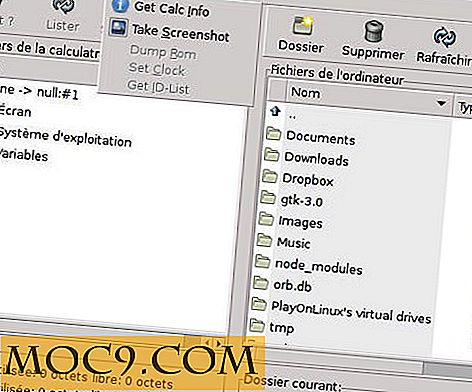Gör en Raspberry Pi i en Retro Console
Raspberry Pi är en otroligt mångsidig liten dator. Du kan göra det till en mängd olika enheter genom att bara bränna en bild på ett SD-kort och slå på det.
En av de mest intressanta sakerna du kan göra om Pi är en spelmaskin. I den här artikeln undersöker vi de två enkla sätten du kan göra och hur med mycket liten ansträngning kan du göra din RasPi till en retro spelarbetsstation med programvaran PiPlay och RetroPie.
Spel på
Det finns två sätt att göra din Raspberry Pi till en retro spelarbetsstation, tre om du räknar manuellt med att installera varje enskild emulator. Det är ett val eftersom det är möjligt (även om det är bättre om du har färdigheter), är det en komplicerad och svår process och inte rekommenderad för nybörjare. Lyckligtvis för de av oss som inte är välsignade med ninja Linux-färdigheter har tillverkarna av RetroPie och PiPlay tagit allt svårt ut ur processen.
Du laddar bara ner och installerar SD-kortbilderna och av dig. Tja, det är inte så lätt som det självklart. Du måste förmodligen överklocka maskinen (gör processorn köra snabbare, medföra ett straff i värme och CPU-livslängd), och du måste skaffa och installera disk eller ROM-bilder av spelen du vill spela.
Den första verksamheten är att installera emulatorns bilder.

Installera RetroPie
Gå till RetroPie hemsida. Ladda ner SD-skivbilderna. Bränn det med ditt val av SD-kortbildskriver för din maskin.

Om du föredrar PiPlay
Gå till PiPlay hemsida. Ladda ner SD-skivbilderna. Bränn det med ditt val av SD-kortbildskriver för din maskin.
Prova båda och se vilken du gillar bäst.
Innan du överväger jobbet är det en bra idé att överklocka processorerna för att ge dig störst hastighet. Detta kan göras från kommandoraden:
sudo raspi-config
Obs! Seriöst överväga att shelling ut några dollar / pund / yen för en kylfläns för processorn, eftersom det kommer att minska problem som orsakas av extra processorbelastning och resulterande värme. Din maskin kommer krascha mindre och varar längre.
Har du spel?
Att skaffa spel för retro datorer är enkelt. ROM in ROM i Google, och du hittar en mängd webbplatser som bara gagging för att du ska ladda ner spelen.
Okej, det här är upphovsrättsskyddat material, och även om det som är en rättvis användning vid abandonware är lite av ett grått område, kan vi inte fördöma dig att ladda ner alla ROM-bilder. Allt vi säger är du kan.

Om du äger spelet i fråga på den faktiska retroplattformen finns det sätt att göra en digital bild av programvaran och ladda upp den till RasPi. Vissa människor antar att om de redan har en kopia av spelet, då nedladdning är effektivt en säkerhetskopia och det är då okej, men lur dig inte. Programvarulicenser är oense.
Hur som helst måste du beta noggrant, eftersom många av dessa nedladdningswebbplatser är värd för skuggiga enheter som vill få din känsliga data och personliga uppgifter (se vår artikel om spionprogram på Mac för ett exempel på varför det här är dåligt.) .
Så var väldigt försiktig vad du klickar på och vad du säger ja till. De bästa platserna låter dig bara klicka på spelbilden, och den laddas ner utan att du ger någonting personligt borta. Nog sagt.
Installera spelen
Med det knutna ämnet ur vägen är det lätt att få spel att spela. Den svåra delen är att få spelen på SD-kortet. PiPlay går vägen för att ha spelkatalogkatalogerna exponerade på webben, så du kan skriva in din IP-adress på nätverket, till exempel 192.168.1.15, i en webbläsare och ladda upp filerna till lämpliga kataloger.
Men det här är lite misslyckat eftersom vissa spel bara flopar direkt in i sina kataloger utan problem, men vissa, som PlayStation-emulatorn, behöver komma åt en spelbild direkt som om spelkonsolen åtkomst till en skiva, och ibland Pi kan inte se dina externa skivor. Det är en mardröm.
De flesta behöver filerna i den utsedda katalogen på startdisketten för emulatorn. För detta måste du antingen placera bilden på en USB-stick (se till att pinnen känns igen av Pi) eller det enklaste av allt kopierar spelen direkt till katalogerna manuellt. Detta är det rekommenderade tillvägagångssättet.
Verktyg
För att göra detta behöver du:
- en Raspbian-bild på ett annat SD-kort
- ditt Piplay eller RetroPie SD-kort
- en USB-hubb eller SD-kortadapter
- en mus och tangentbord
- en HDMI-skärm
I grund och botten vad du gör ställer du upp Pi-enheten som en stationär dator och använder Linuxs GUI-operativsystem för att titta på båda skivorna och kopiera filerna från ett SD-kort till en annan.

Viktig anmärkning: USB-navet måste vara driven, eller det tar för mycket juice bort från Pi. Dessutom är Pi inte helt "avstängd" om navet fortfarande är inkopplat, eftersom Pi läser lite av kraften från navet för att tända. För att helt stänga av din Pi under denna procedur måste du koppla ur navet och strömkabeln.
Sätt Raspbian SD i Pi, sätt PiPlay eller RetroPie SD i en adapter i USB-navet, sätt på Pi och anslut sedan navet till Pi. Detta garanterar att du startar från Raspbian-bilden och inte PiPlay. Ibland har navet inkopplat och startat Pi resulterar i uppstart disk förvirring och ingen laddning.

När Raspbian-disken stöder kommandotolken loggar du in och när du får snabbmeddelandet tillbaka skriver du
startx
för att starta GUI.

Du bör se startdriven och PiPlay / RetroPie-bilderna på skrivbordet. Öppna emulatorns disk i diskens webbläsare och leta efter följande kataloger.
På PiPlay:
/ Home / pi / PiMame / ROM /
På RetroPie:
/ Home / pi / RetroPie / ROM /

I varje av dessa kataloger finns en mapp för varje spelkonsol som stöds av systemet, och du lägger spelbilderna för varje spel i lämplig mapp.
Stäng sedan av, koppla ur navet, sätt in emulatorns SD-kort i Pi (gör inte det där du startar Raspbian-bilden igen eftersom du glömde att ändra dem), och du kommer att presenteras med spelen.
Hitta menyn för att "skrapa" spelen, det vill säga undersöka alla ROM-skivor som hjälper till att lista dem i gränssnittet.
Har du haft någon erfarenhet av att springa retrospel på Pi? Låt oss veta i kommentarerna nedan.